
Sie verwenden also Ihren Laptop und plötzlich stirbt er. Es gab keine Batteriewarnung von Windows - tatsächlich haben Sie kürzlich überprüft, und Windows hat angegeben, dass Sie noch 30% Batterieleistung haben. Was ist los?
Auch wenn Sie Behandeln Sie den Akku Ihres Laptops ordnungsgemäß wird seine Kapazität im Laufe der Zeit abnehmen. Der eingebaute Leistungsmesser schätzt, wie viel Saft verfügbar ist und wie viel Zeit der Akku noch zur Verfügung steht. Manchmal kann er jedoch falsche Schätzungen liefern.
Diese grundlegende Technik funktioniert unter Windows 10, 8, 7 und Vista. Es funktioniert wirklich für jedes Gerät mit Akku, einschließlich älterer MacBooks. Bei einigen neueren Geräten ist dies jedoch möglicherweise nicht erforderlich.
Warum das Kalibrieren der Batterie notwendig ist
VERBUNDEN: Entlarven von Akkulaufmythen für Mobiltelefone, Tablets und Laptops
Wenn du bist Achten Sie auf den Akku Ihres Laptops Lassen Sie es etwas entladen, bevor Sie es wieder einstecken und nachfüllen. Sie sollten nicht zulassen, dass der Akku Ihres Laptops bei jedem Gebrauch vollständig leer wird oder sogar extrem schwach wird. Durch regelmäßige Aufladungen wird die Lebensdauer Ihres Akkus verlängert.
Diese Art von Verhalten kann jedoch die Batterieanzeige des Laptops verwirren. Unabhängig davon, wie gut Sie sich um den Akku kümmern, nimmt seine Kapazität aufgrund unvermeidbarer Faktoren wie typischer Verbrauch, Alter und Hitze immer noch ab. Wenn der Akku nicht von 100% auf 0% laufen darf gelegentlich Der Leistungsmesser der Batterie weiß nicht, wie viel Saft sich tatsächlich in der Batterie befindet. Das bedeutet, dass Ihr Laptop möglicherweise eine Kapazität von 30% hat, wenn er tatsächlich 1% beträgt - und dann unerwartet heruntergefahren wird.
Durch das Kalibrieren des Akkus erhalten Sie keine längere Akkulaufzeit, aber Sie können genauer abschätzen, wie viel Akkuleistung Ihr Gerät noch hat.
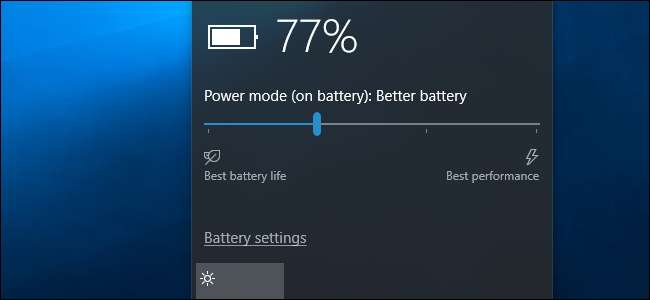
Wie oft sollten Sie den Akku kalibrieren?
Hersteller, die eine Kalibrierung empfehlen, kalibrieren die Batterie häufig alle zwei bis drei Monate. Dies hilft, Ihre Batteriemesswerte genau zu halten.
In der Realität müssen Sie dies wahrscheinlich nicht so oft tun, wenn Sie sich keine Sorgen darüber machen, dass die Akkuwerte Ihres Laptops vollständig genau sind. Wenn Sie Ihren Akku jedoch nicht regelmäßig kalibrieren, kann es sein, dass Ihr Laptop bei der Verwendung plötzlich an Ihnen stirbt - ohne vorherige Warnung. In diesem Fall ist es definitiv an der Zeit, den Akku zu kalibrieren.
Einige moderne Geräte erfordern möglicherweise überhaupt keine Batteriekalibrierung. Beispielsweise, Apple empfiehlt Batteriekalibrierung für ältere Macs mit vom Benutzer austauschbaren Batterien, sagt jedoch, dass dies für moderne tragbare Macs mit eingebauten Batterien nicht erforderlich ist. Überprüfen Sie in der Dokumentation Ihres Geräteherstellers, ob auf Ihrem Gerät eine Batteriekalibrierung erforderlich ist oder nicht.
Grundlegende Kalibrierungsanweisungen
Das Neukalibrieren des Akkus ist ganz einfach: Lassen Sie den Akku einfach von 100% Kapazität bis fast leer laufen und laden Sie ihn dann wieder vollständig auf. Der Leistungsmesser der Batterie zeigt an, wie lange die Batterie tatsächlich hält, und erhält eine genauere Vorstellung davon, wie viel Kapazität die Batterie noch hat.
Einige Laptop-Hersteller bieten Dienstprogramme an, mit denen der Akku für Sie kalibriert wird. Diese Tools stellen normalerweise nur sicher, dass Ihr Laptop über einen vollen Akku verfügt, deaktivieren die Energieverwaltungseinstellungen und lassen den Akku leer werden, damit die internen Schaltkreise des Akkus eine Vorstellung davon bekommen, wie lange der Akku hält. Informationen zur Verwendung der von ihnen bereitgestellten Dienstprogramme finden Sie auf der Website Ihres Laptop-Herstellers.

Sie sollten sich auch das Handbuch oder die Hilfedateien Ihres Laptops ansehen. Jeder Hersteller empfiehlt möglicherweise ein etwas anderes Kalibrierungsverfahren oder -werkzeug, um sicherzustellen, dass der Akku Ihres Laptops ordnungsgemäß kalibriert ist. Einige Hersteller (wie Apple) sagen möglicherweise sogar, dass dies auf ihrer Hardware nicht erforderlich ist. Die Durchführung einer Kalibrierung kann jedoch nicht schaden, selbst wenn der Hersteller angibt, dass dies nicht erforderlich ist. Es dauert nur einen Teil Ihrer Zeit. Der Kalibrierungsprozess führt die Batterie im Wesentlichen durch einen vollständigen Entlade- und Ladezyklus.
Manuelles Kalibrieren einer Batterie
Es ist zwar eine gute Idee, die mitgelieferten Dienstprogramme zu verwenden oder nur die Anweisungen für Ihren Laptop zu befolgen, aber Sie können die Batteriekalibrierung auch ohne spezielle Werkzeuge durchführen. Der grundlegende Prozess ist einfach:
- Laden Sie den Akku Ihres Laptops vollständig auf - das sind 100%.
- Lassen Sie den Akku mindestens zwei Stunden lang ruhen, und lassen Sie den Computer angeschlossen. Dadurch wird sichergestellt, dass der Akku beim Laden kühl und nicht noch heiß ist. Sie können Ihren Computer normal verwenden, während er angeschlossen ist. Achten Sie jedoch darauf, dass er nicht zu heiß wird. Du willst, dass es abkühlt.
- Gehen Sie in Ihren Computer Energieverwaltungseinstellungen und stellen Sie den automatischen Ruhezustand auf 5% Batterie ein. Um diese Optionen zu finden, gehen Sie zu Systemsteuerung> Hardware und Sound> Energieoptionen> Planeinstellungen ändern> Erweiterte Energieeinstellungen ändern. Suchen Sie in der Kategorie "Batterie" nach den Optionen "Kritische Batterieaktion" und "Kritischer Batteriestand". (Wenn Sie es nicht auf 5% einstellen können, stellen Sie es einfach so niedrig wie möglich ein. Beispielsweise konnten wir auf einem unserer PCs diese Optionen nicht unter 7% Akku einstellen.)
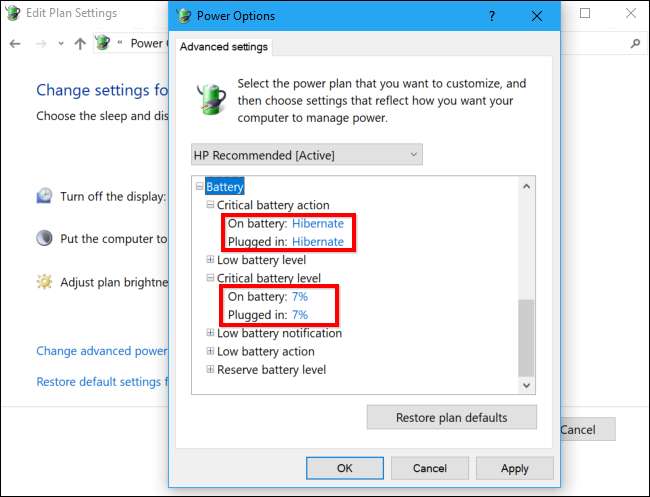
- Ziehen Sie den Netzstecker und lassen Sie Ihren Laptop laufen und entladen, bis er automatisch funktioniert Winterschlaf . Währenddessen können Sie Ihren Computer normal weiter verwenden.
HINWEIS: Wenn Sie den Akku kalibrieren möchten, während Sie den Computer nicht verwenden, stellen Sie sicher, dass Ihr Computer nicht so eingestellt ist, dass er im Ruhezustand automatisch in den Ruhezustand versetzt, in den Ruhezustand versetzt oder ausgeschaltet wird. Wenn Ihr Computer während Ihrer Abwesenheit automatisch in den Energiesparmodus wechselt, spart er Strom und wird nicht ordnungsgemäß entladen. Um diese Optionen zu finden, gehen Sie zu Systemsteuerung> Hardware und Sound> Energieoptionen> Planeinstellungen ändern.
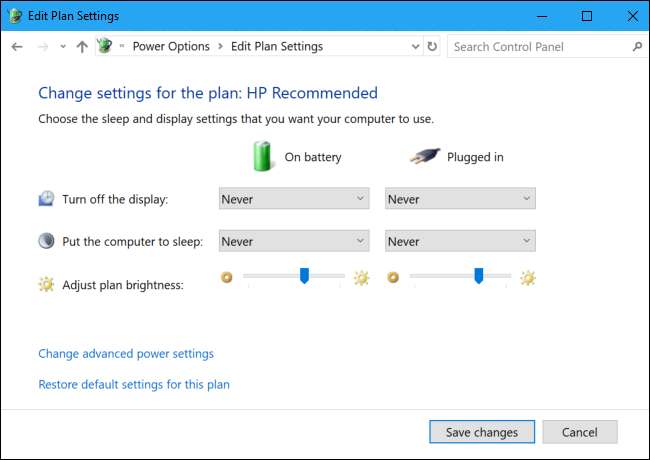
- Lassen Sie Ihren Computer etwa fünf Stunden lang stehen, nachdem er automatisch in den Ruhezustand versetzt oder heruntergefahren wurde.
- Schließen Sie Ihren Computer wieder an die Steckdose an und laden Sie ihn wieder zu 100% auf. Sie können Ihren Computer während des Ladevorgangs normal weiter verwenden.
- Stellen Sie sicher, dass alle Energieverwaltungseinstellungen auf ihre normalen Werte eingestellt sind. Beispielsweise möchten Sie wahrscheinlich, dass Ihr Computer das Display automatisch ausschaltet und dann in den Ruhezustand wechselt, wenn Sie es nicht verwenden Batteriestrom sparen . Sie können diese Einstellungen ändern, während der Computer aufgeladen wird.
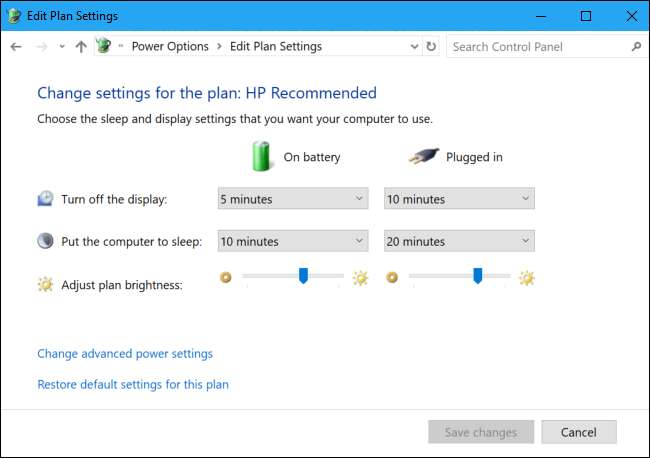
Ihr Laptop sollte jetzt eine genauere Akkulaufzeit anzeigen, um Überraschungen beim Herunterfahren zu vermeiden und eine bessere Vorstellung davon zu erhalten, wie viel Akkuleistung Sie zu einem bestimmten Zeitpunkt haben.
Der Schlüssel zur Kalibrierung besteht darin, dass der Akku von 100% bis fast leer läuft und dann wieder bis zu 100% aufgeladen wird, was bei normalem Gebrauch möglicherweise nicht der Fall ist. Sobald Sie diesen vollständigen Ladezyklus durchlaufen haben, erkennt der Akku, wie viel Saft er enthält, und meldet genauere Messwerte.
Bildnachweis: Intel Free Press auf Flickr







